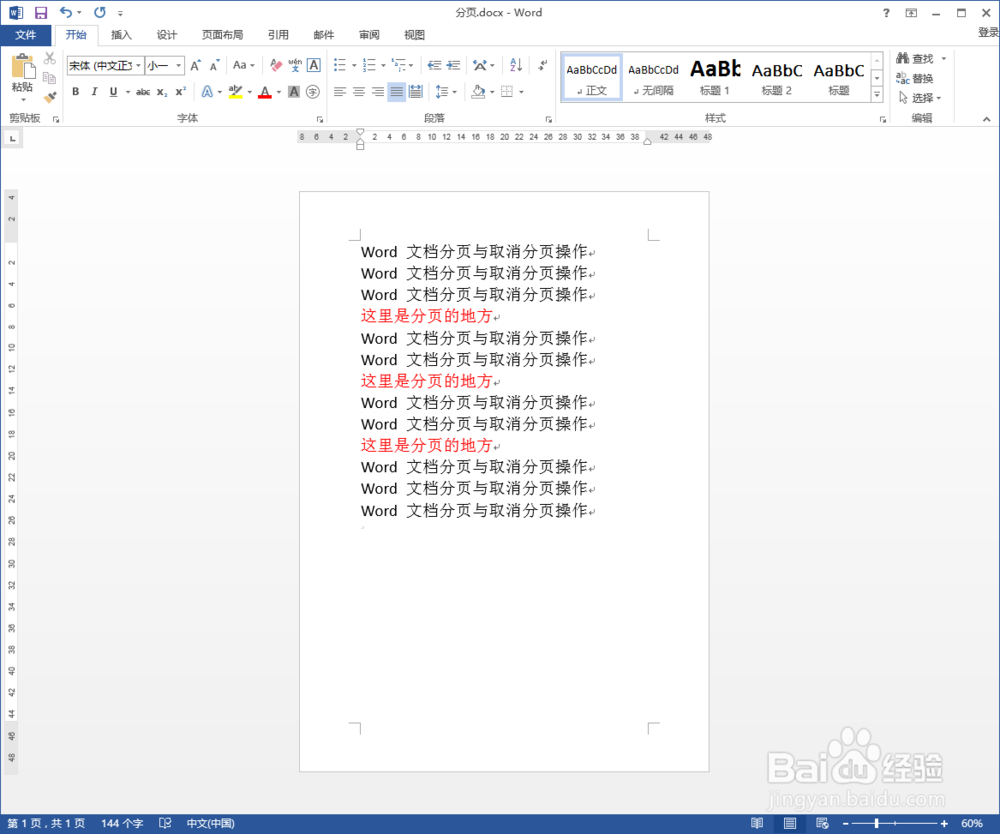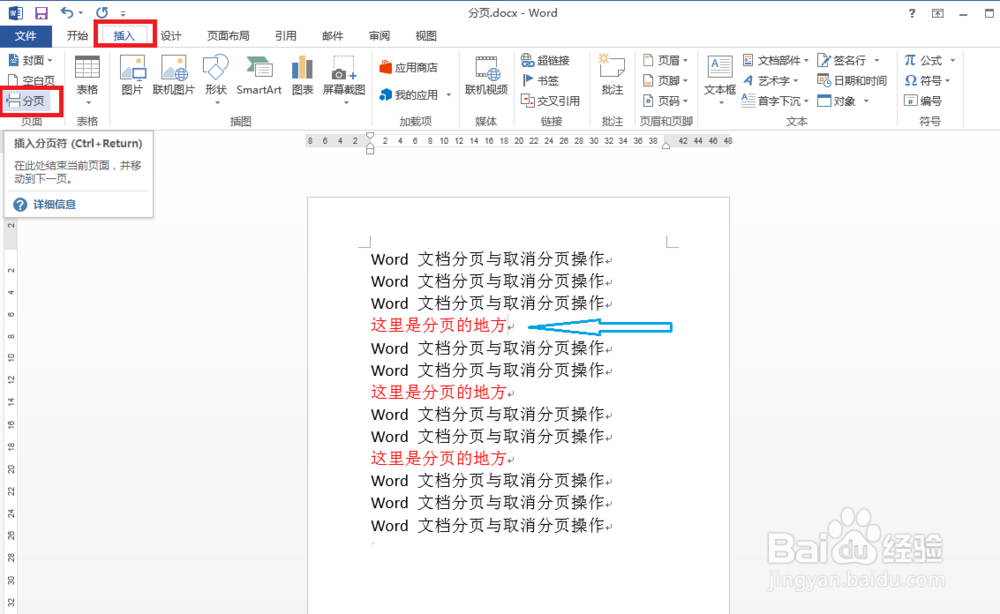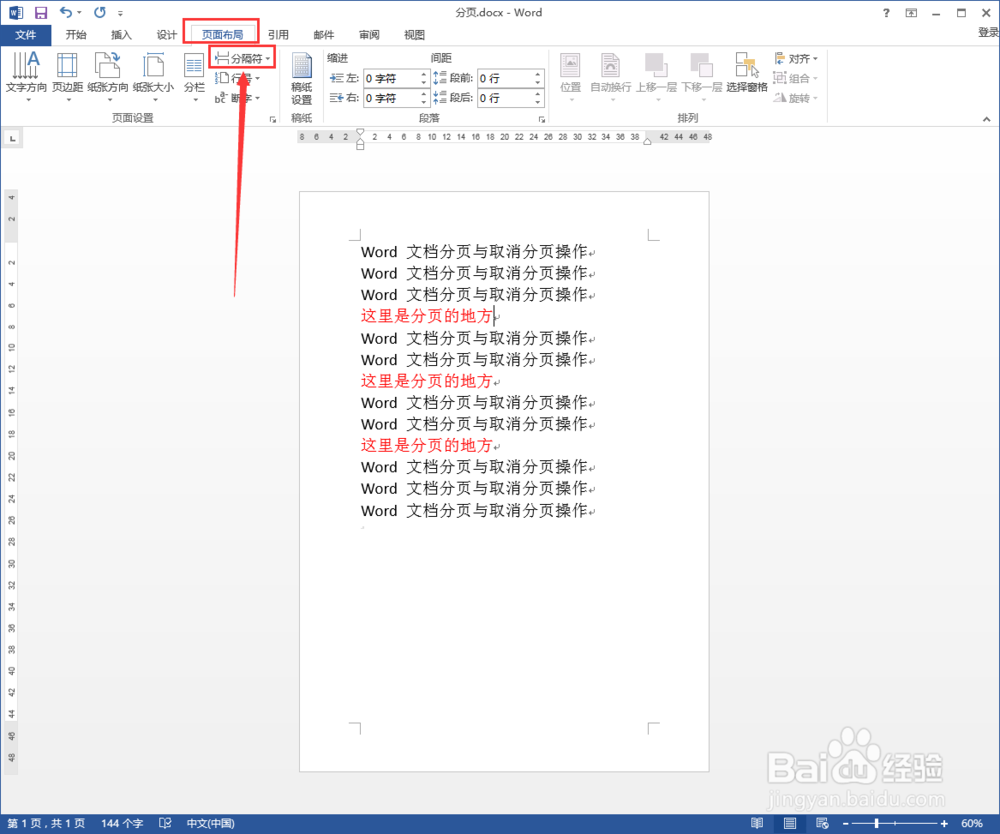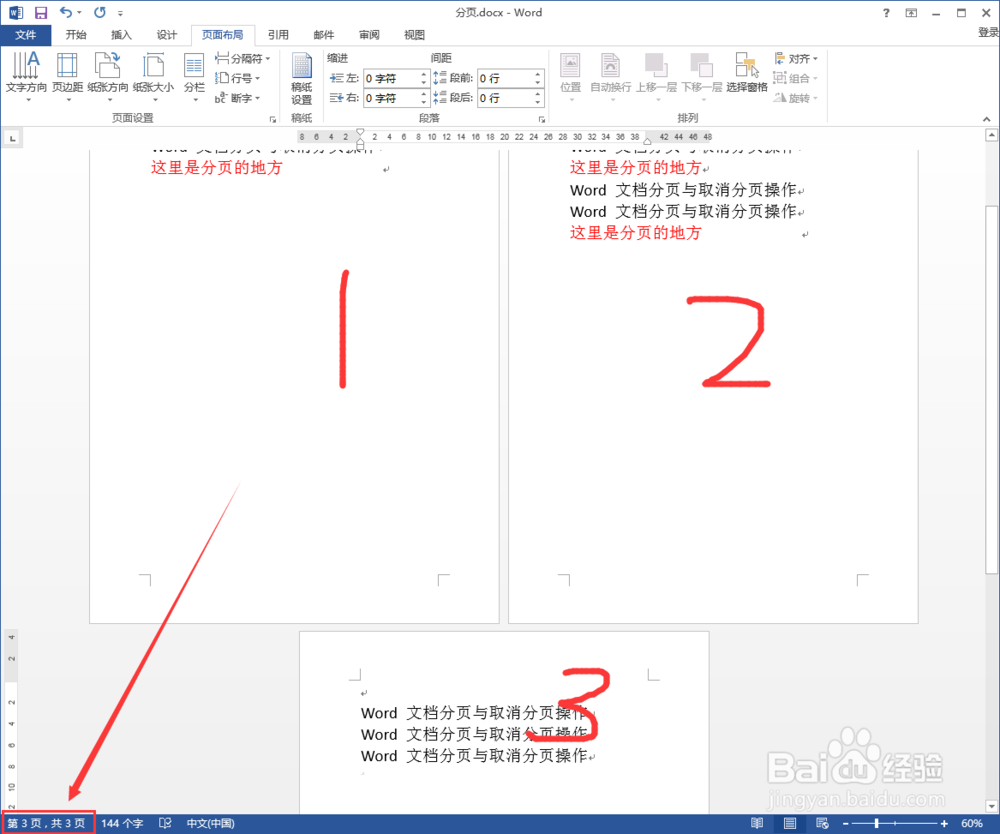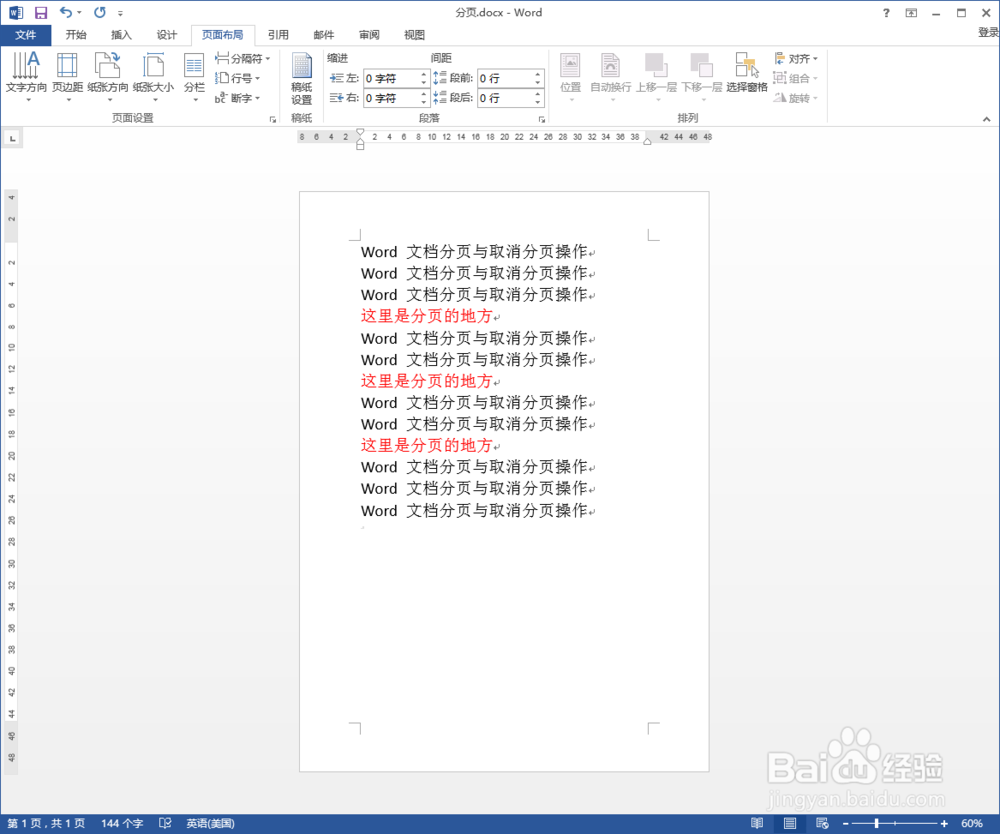在Word中如何设置文档的分页和取消分页,想必会困扰一部分的同学,接下来就简单的演莲镘拎扇示两种方法,介绍给大家。
工具/原料
Word
文档
分页设置
1、用Word打开需要设置分页的文档,;
2、在需要设置分页的地方插入光标,点击插入选项卡,在选项卡右侧找到页面中的分页;
3、点击分页,就可以看到文档在光标的位置进行了分页处理,可以看到左下角也已经显示页码为2页了;
4、第二种方法,点击页面布局选项卡,在页面设置选项里找到分隔符;
5、点击分隔符,会看到弹出的菜单里有两大类,上面是分页符相关的,下面是分节符相关的,点击分页符选项;
6、点击分页符之后可以看到文档又多了一页出来;
分页取消
1、把光标移动到需要取消分页的地方,页面开始的第一个字符前;
2、按键盘上的回退键(Backspace),即可取消当前页的分页,多次进行操作可以看到文档又恢复为原始状态了。